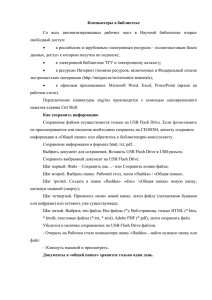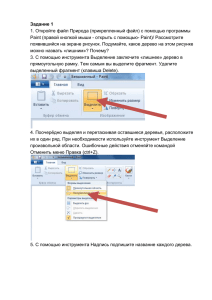Практическая работа №3. Тема: Обработка изображений
advertisement
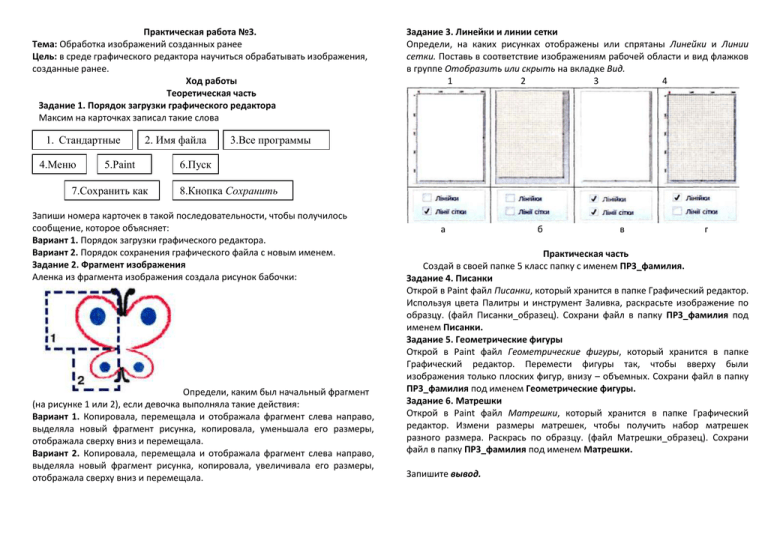
Практическая работа №3. Тема: Обработка изображений созданных ранее Цель: в среде графического редактора научиться обрабатывать изображения, созданные ранее. Ход работы Теоретическая часть Задание 1. Порядок загрузки графического редактора Максим на карточках записал такие слова 1. Стандартные 4.Меню 2. Имя файла 5.Paint 7.Сохранить как Задание 3. Линейки и линии сетки Определи, на каких рисунках отображены или спрятаны Линейки и Линии сетки. Поставь в соответствие изображениям рабочей области и вид флажков в группе Отобразить или скрыть на вкладке Вид. 1 2 3 4 3.Все программы 6.Пуск 8.Кнопка Сохранить Запиши номера карточек в такой последовательности, чтобы получилось сообщение, которое объясняет: Вариант 1. Порядок загрузки графического редактора. Вариант 2. Порядок сохранения графического файла с новым именем. Задание 2. Фрагмент изображения Аленка из фрагмента изображения создала рисунок бабочки: Определи, каким был начальный фрагмент (на рисунке 1 или 2), если девочка выполняла такие действия: Вариант 1. Копировала, перемещала и отображала фрагмент слева направо, выделяла новый фрагмент рисунка, копировала, уменьшала его размеры, отображала сверху вниз и перемещала. Вариант 2. Копировала, перемещала и отображала фрагмент слева направо, выделяла новый фрагмент рисунка, копировала, увеличивала его размеры, отображала сверху вниз и перемещала. а б в г Практическая часть Создай в своей папке 5 класс папку с именем ПР3_фамилия. Задание 4. Писанки Открой в Paint файл Писанки, который хранится в папке Графический редактор. Используя цвета Палитры и инструмент Заливка, раскрасьте изображение по образцу. (файл Писанки_образец). Сохрани файл в папку ПР3_фамилия под именем Писанки. Задание 5. Геометрические фигуры Открой в Paint файл Геометрические фигуры, который хранится в папке Графический редактор. Перемести фигуры так, чтобы вверху были изображения только плоских фигур, внизу – объемных. Сохрани файл в папку ПР3_фамилия под именем Геометрические фигуры. Задание 6. Матрешки Открой в Paint файл Матрешки, который хранится в папке Графический редактор. Измени размеры матрешек, чтобы получить набор матрешек разного размера. Раскрась по образцу. (файл Матрешки_образец). Сохрани файл в папку ПР3_фамилия под именем Матрешки. Запишите вывод.